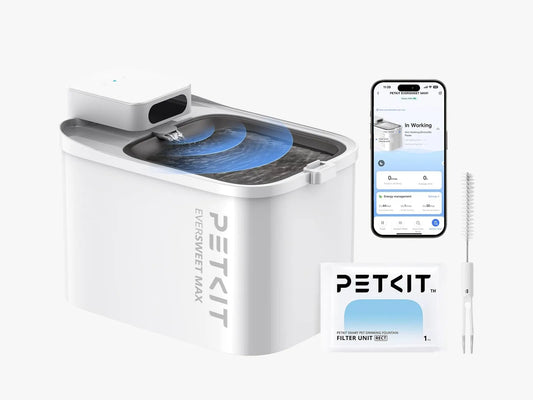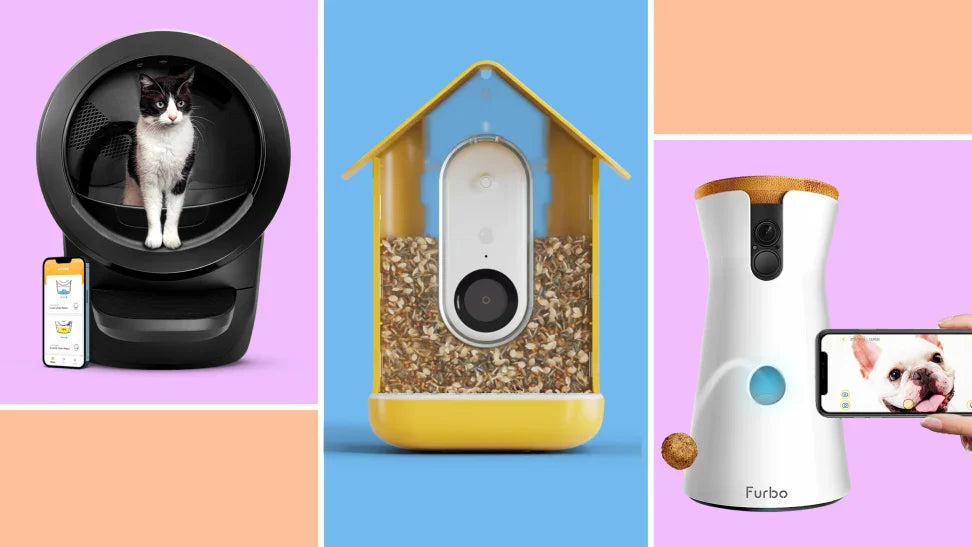النسخ الاحتياطي لـ Raspberry Pi: دليل شامل لحماية بياناتك باستخدام صور القرص، والنسخ الاحتياطي التزايدي، والتخزين السحابي
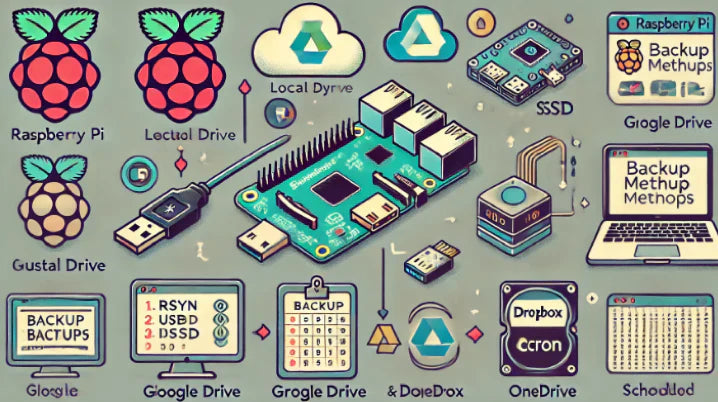
يشارك
أهمية عمل نسخة احتياطية لجهاز Raspberry Pi الخاص بك
كأي جهاز حاسوب، يُعدّ Raspberry Pi عرضة لفقدان البيانات بسبب أعطال في الأجهزة، أو تلف بطاقات SD، أو الحذف غير المقصود، أو أخطاء في تهيئة البرامج. يضمن لك النسخ الاحتياطي لجهاز Raspberry Pi إمكانية استعادة نظامك بسرعة، وتجنب عناء البدء من الصفر.

الحماية من فشل بطاقة SD
يعتمد Raspberry Pi على بطاقات microSD للتخزين، وهي بطاقات ذات عمر افتراضي محدود وقابلة للتلف مع مرور الوقت. يتيح النسخ الاحتياطي استعادة سريعة للبيانات دون فقدان أي بيانات قيّمة. حماية التكوينات والبرامج المخصصة
تتطلب العديد من مشاريع Raspberry Pi إعداداتٍ وبرامجيةً مكثفة. يُحافظ النسخ الاحتياطي على هذه الإعدادات، مما يُسهّل استعادتها أو نقلها إلى جهاز جديد.
تمكين الاسترداد السريع للنظام
بدلاً من إعادة تثبيت نظام التشغيل، وإعادة تكوين الإعدادات، وإعادة تثبيت البرامج من البداية، يسمح لك النسخ الاحتياطي باستعادة نظامك إلى حالة العمل خلال دقائق.
ضمان استمرارية الخوادم وتطبيقات إنترنت الأشياء
إذا كنت تستخدم جهاز Raspberry Pi لأتمتة المنزل، أو استضافة المواقع، أو كخادم، فقد تؤدي الأعطال غير المتوقعة إلى تعطيل الخدمات. يُقلل النسخ الاحتياطي من وقت التوقف عن العمل من خلال استعادة الوظائف بسرعة.
أنواع النسخ الاحتياطية
النسخ الاحتياطي لصورة القرص بالكامل (الأفضل للتعافي من الكوارث)
يُنشئ النسخ الاحتياطي الكامل لصورة القرص نسخةً طبق الأصل من كامل وحدة تخزين Raspberry Pi (عادةً بطاقة SD)، مع الحفاظ على نظام التشغيل والتطبيقات المُثبّتة والإعدادات والبيانات. تُعد هذه الطريقة مثاليةً للتعافي من الكوارث، إذ تُتيح لك استعادة Raspberry Pi إلى حالة التشغيل السابقة بأقل جهد.
النسخ الاحتياطي على مستوى الملف (للنسخ الاحتياطية المتزايدة)
النسخ الاحتياطي على مستوى الملف يحفظ الملفات والدلائل الأساسية فقط، بدلاً من بطاقة SD بأكملها. هذه الطريقة مفيدة لـ النسخ الاحتياطية المتزايدة ، حيث يتم تحديث الملفات المتغيرة فقط، مما يوفر الوقت ومساحة التخزين.

ل أقصى قدر من الحماية، يوصى بالجمع بين الطريقتين:
1. نسخ احتياطية منتظمة لصور القرص الكاملة (أسبوعيًا/شهريًا)
2. النسخ الاحتياطي المتكرر على مستوى الملف (يوميًا/كل ساعة للبيانات الهامة)
مقارنة استخدام التخزين

طرق النسخ الاحتياطي
تشغيل نموذج الذكاء الاصطناعي خفيف الوزن محليًا
استخدام الأدوات المضمنة في نظام التشغيل Raspberry Pi
أداة نسخ بطاقة SD، المضمنة في نظام التشغيل Raspberry Pi، هي طريقة سهلة لاستنساخ بطاقة SD الخاصة بجهاز Raspberry Pi إلى بطاقة SD أخرى.
1. قم بإعداد بطاقة SD الجديدة
أدخل بطاقة SD ثانية في جهاز Raspberry Pi باستخدام قارئ بطاقات USB. تأكد من أن سعة تخزين بطاقة SD الجديدة مساوية أو أكبر من سعة البطاقة الأصلية.
٢. افتح تطبيق نسخ بطاقات SD. شغّل جهاز Raspberry Pi. افتح "الملحقات" > "نسخ بطاقات SD" من قائمة نظام تشغيل Raspberry Pi.

3. حدد المصدر والوجهة
نسخ من الجهاز: حدد بطاقة SD قيد التشغيل حاليًا.
نسخ إلى الجهاز: اختر بطاقة SD الجديدة المدخلة عبر USB.
4. ابدأ عملية الاستنساخ. انقر على "ابدأ" وأكّد العملية. قد تستغرق العملية بعض الوقت حسب حجم بطاقة SD وسرعتها.
٥. التحقق من بطاقة SD المُستنسخة: أزل بطاقة SD الأصلية وأدخل الجديدة. شغّل جهاز Raspberry Pi بالبطاقة الجديدة للتأكد من عملها بشكل صحيح.
النسخ الاحتياطي اليدوي باستخدام الأمر dd
1. أدخل بطاقة Raspberry Pi SD في جهاز الكمبيوتر الخاص بك.
2. استخدم أداة مثل dd (Linux/macOS) أو ويندوز 32
Disk Imager حدد جهاز بطاقة SD الخاص بك وانقر فوق "قراءة".

3. إنشاء صورة احتياطية:
sudo dd if=/dev/sdX of=raspberrypi_backup.img bs=4M status=progress
• if=/dev/sdX: ال مصدر (ملف الإدخال)، حيث /dev/sdX هي بطاقة SD الخاصة بـ Raspberry Pi. استبدل sdX باسم الجهاز الفعلي (مثلاً، /dev/mmcblk0 أو /dev/sda).
• of=raspberrypi_backup.img: ال وجهة (ملف الإخراج)، حيث سيتم نسخ محتويات بطاقة SD كملف .img.
• bs=4M: يتحكم في حجم البيانات المقروءة/المكتوبة في المرة الواحدة. استخدام 4M (4 ميغابايت) يُسرّع العملية مقارنةً بحجم الكتلة الصغير الافتراضي (512 بايت).
• status=progress: يعرض سرعة النقل والتقدم، بدلاً من التشغيل بصمت.
4. قم بتخزين ملف .img في محرك أقراص خارجي أو تخزين سحابي للحفاظ عليه بأمان.
استعادة نسخة احتياطية لصورة القرص الكاملة
استخدم dd أو Win32 Disk Imager لإعادة كتابة الصورة إلى بطاقة SD. حدد بطاقة SD وانقر على "كتابة".

كيفية التحقق من صحة نسخة احتياطية Raspberry Pi؟
✔ التحقق من ملف الصورة
الحجم قبل القيام بأي شيء آخر، قم بمقارنة حجم ملف .img بحجم بطاقة SD الأصلية.
ls -lh ~/raspberrypi_backup.img
lsblk # تحقق من حجم بطاقة SD الخاصة بك
• إذا كان ملف .img هو أصغر بكثير إذا كان حجم بطاقة SD أكبر من ذلك، فقد تكون النسخة الاحتياطية غير مكتملة أو تالفة.
• يجب أن يكون حجمه تقريبًا بنفس حجم المساحة المستخدمة على بطاقة SD.
✔ التحقق من سلامة النسخ الاحتياطي باستخدام diff (مقارنة بايت تلو الآخر)
إذا كنت لا تزال تحتفظ ببطاقة SD الأصلية، فيمكنك مقارنة صورة النسخ الاحتياطي مع بطاقة SD الحية باستخدام الأمر diff.
sudo diff <(sudo dd if=/dev/mmcblk0 bs=4M) <(sudo dd if=~/raspberrypi_backup.img bs=4M)
• إذا كانت هناك تقارير مختلفة لا يوجد اختلافات ، النسخة الاحتياطية مطابقة للأصل.
• إذا ظهرت اختلافات، فقد يكون النسخ الاحتياطي غير مكتمل أو تالف.
استخدام rsync للنسخ الاحتياطية المتزايدة
النسخ الاحتياطي على مستوى الملف يحفظ الملفات والدلائل الأساسية فقط، بدلاً من بطاقة SD بأكملها. هذه الطريقة مفيدة لـ النسخ الاحتياطية المتزايدة ، حيث يتم تحديث الملفات المتغيرة فقط، مما يوفر الوقت ومساحة التخزين.
ما الذي يجب عمل نسخة احتياطية له؟
• ملفات المستخدم (/home/pi/)
• ملفات التكوين (/etc/)
• البرامج النصية المخصصة والدلائل المهمة
• قوائم الحزم المثبتة
1. ملفات النسخ الاحتياطي: rsync -av --progress /home/pi /backup/location/
2. استعادة الملفات: rsync -av /backup/location/ /home/pi/
خيارات النسخ الاحتياطي السحابي (rclone، scp/sftp)
(الأفضل لـ Google Drive، Dropbox، OneDrive، وما إلى ذلك.)
rclone هي أداة سطر أوامر قوية تتيح لك مزامنة الملفات ونقلها إلى موفري التخزين السحابي مثل Google Drive وDropbox وOneDrive وAmazon S3 والمزيد.
1. تثبيت Rclone
sudo apt update وsudo apt install rclone -y
بعد ذلك، قم بتكوين موفر التخزين السحابي الخاص بك:
تكوين rclone

اتبع عملية الإعداد التفاعلية للتحقق من صحة موفر الخدمة السحابية الذي اخترته.

2. النسخ الاحتياطي إلى Google Drive (الخيار: 13)
لنسخ مجلد النسخ الاحتياطي (/home/pi/backup) إلى Google Drive:
نسخ rclone /home/pi/backup عن بعد: PiBackups --progress
(استبدل remote بالاسم الذي قمت بتعيينه أثناء تكوين rclone.)
أتمتة عمليات النسخ الاحتياطي باستخدام Cron
يمكنك جدولة النسخ الاحتياطي اليومي باستخدام cron:
كرونتاب -e
أضف هذا السطر للنسخ الاحتياطي كل يوم عند منتصف الليل:
0 0 * * * rclone sync /home/pi/backup remote:PiBackups
3. الاستعادة من Google Drive
لتنزيل النسخة الاحتياطية:
نسخ rclone عن بعد: PiBackups /home/pi/backup --progress
توصيات تخزين النسخ الاحتياطي

الاستراتيجية الموصى بها
استخدم تركيبة للحصول على أقصى قدر من الحماية:
1. النسخ الاحتياطي اليومي → USB أو NAS
2. النسخ الاحتياطية الأسبوعية → التخزين السحابي
3. النسخ الاحتياطي الكامل للنظام شهريًا → القرص الصلب الخارجي
خاتمة
يُعدّ النسخ الاحتياطي لجهاز Raspberry Pi ضروريًا لمنع فقدان البيانات، وضمان سرعة الاسترداد، والحفاظ على استقرار مشاريعك. سواءً اخترتَ نسخة قرص كاملة لاستعادة النظام بالكامل، أو نسخًا احتياطيًا تزايديًا لزيادة الكفاءة، أو تخزينًا سحابيًا للأمان خارج الموقع، فإنّ تطبيق استراتيجية نسخ احتياطي فعّالة سيوفر عليك الوقت والجهد. من خلال أتمتة عمليات النسخ الاحتياطي باستخدام أدوات مثل rsync وdd وrclone، يمكنك ضمان حماية بياناتك دائمًا دون تدخل يدوي. سيوفر لك برنامج النسخ الاحتياطي المُخطط له جيدًا - والذي يجمع بين الأساليب المحلية والتزايدية والسحابية - أقصى درجات الموثوقية وراحة البال. ابدأ بنسخ Raspberry Pi احتياطيًا اليوم واحمِ مشاريعك القيّمة للمستقبل! 🚀